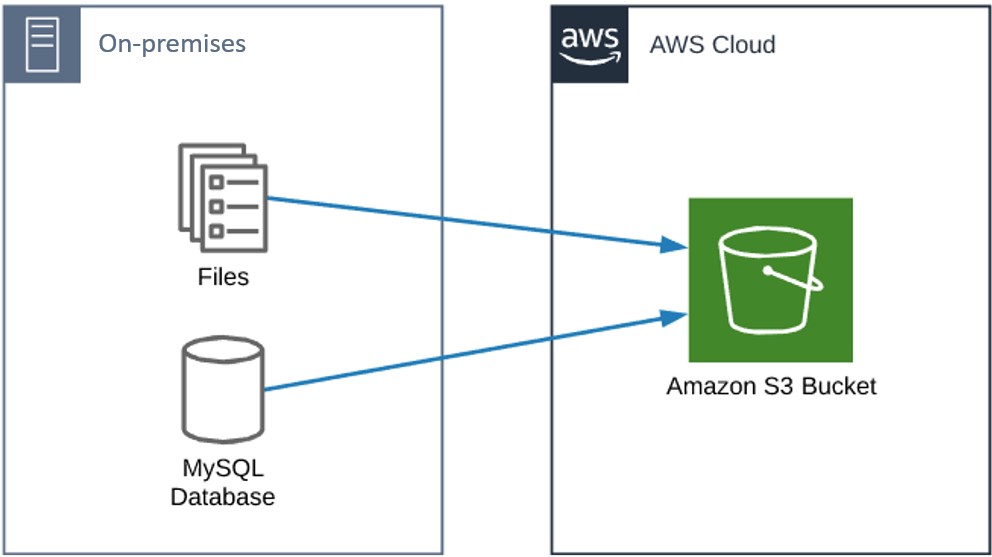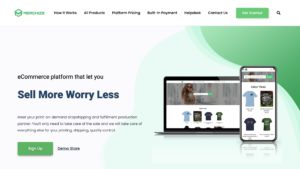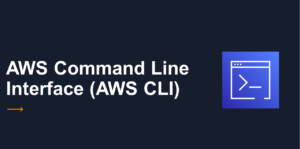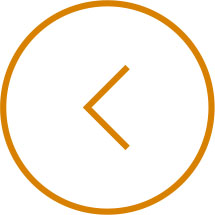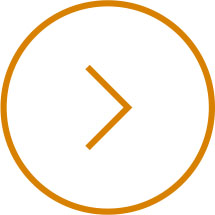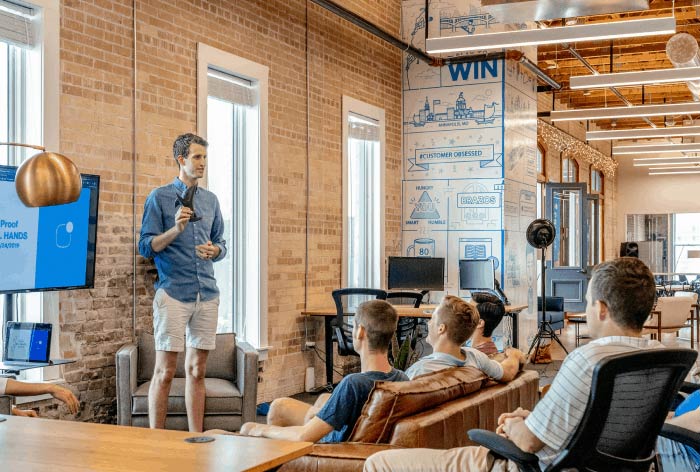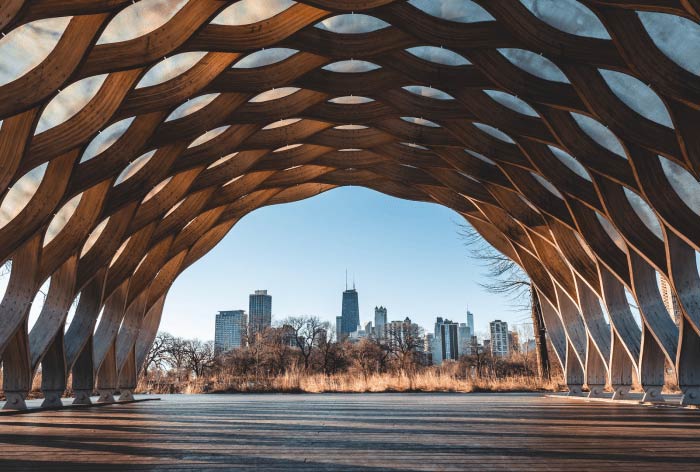Trong vài năm gần đây, các sản phẩm backup dữ liệu liên tục phát triển nhiều tính năng cao cấp để phục vụ đối tượng khách hàng doanh nghiệp. Ngoài các tính năng backup cho các đối tượng dữ liệu như file, máy ảo, cơ sở dữ liệu thì các tính năng như chống ransomware, sao lưu dữ liệu cũ lên các nền tảng storage trên điện toán đám mây cũng được giới thiệu thêm. Tuy nhiên, rất nhiều doanh nghiệp nhỏ với lượng dữ liệu khá khiêm tốn, chủ yếu là lưu trữ dạng file thì việc đầu tư bản quyền cho các phần mềm backup với nhiều tính năng không sử dụng đến sẽ dẫn đến lãng phí tiền và tài nguyên. Các doanh nghiệp này thường hướng đến mua dịch vụ lưu trữ đám mây để đồng bộ dữ liệu và định kỳ sao lưu file lên Amazon S3 của Amazon Web Services (AWS) cũng được nhiều khách hàng doanh nghiệp lựa chọn.
Cùng xem bài viết bên dưới do anh Trần Tuấn Anh – Solutions Architect của VTI Cloud trình bày.
Giới thiệu Amazon Simple Storage Service (Amazon S3)
Amazon S3 là một dịch vụ lưu trữ dạng object tiên phong trong việc cung cấp khả năng lưu trữ trên nền tảng điện toán đám mây và đang dẫn đầu thị trường về khả năng mở rộng (Scalability), độ sẵn sàng (High Availability) lên tới 99.999999999% (11 số 9), bảo mật (Security) và hiệu năng (Performance). Amazon S3 phù hợp rất nhiều đối tượng khách hàng từ nhỏ đến lớn, phù hợp với nhiều tình huống sử dụng từ lưu trữ dữ liệu thông dụng cho đến phục các lĩnh vực “hot” hiện nay như AI/ML, các chuyên ngành về phân tích dữ liệu hay IoT. Amazon S3 cung cấp các tính năng quản lý dễ sử dụng, dễ kiểm soát quyền truy cập, đảm bảo dữ liệu được lưu trữ trong dài hạn.
Hướng dẫn cài đặt giải pháp backup cho Windows Server
Trong phạm vi bài viết này VTI Cloud sẽ hướng dẫn sử dụng Amazon S3 như một dịch vụ để đồng bộ và backup dữ liệu từ file server của doanh nghiệp (sử dụng hệ điều hành Windows Server / Windows OS) theo một lịch được định sẵn bằng cách sử dụng AWS CLI và Windows Task Scheduler. Các đặc điểm nổi bật của giải pháp backup này có thể kể đến:
-
Backup sao lưu định kỳ hàng giờ, hàng ngày, hàng tuần, hàng tháng dựa theo cấu hình của Task Scheduler.
-
Chỉ backup một bản đầy đủ đầu tiên, những lần sau chỉ backup những file có thay đổi.
-
Có thể sử dụng tính năng lưu trữ nhiều phiên bản file sau những lần thay đổi dựa vào tính năng đánh dấu version của S3 (Bucket Versioning). Đồng thời S3 cũng cung cấp tính năng quản lý vòng đời cho các phiên bản của file (Lifecycle rules) để tự động chuyển sang class lưu trữ có chi phí tối ưu hơn.
Chúng ta bắt đầu nhé!
Bước 1: Tạo IAM user với quyền truy cập S3 (bắt buộc)
IAM là dịch vụ quản lý quyền truy cập và định danh cho các dịch vụ trên nền tảng AWS.
1.1. Để tạo IAM user, chúng ta đăng nhập vào console bằng tài khoản root hoặc tài khoản có quyền administrator, tìm dịch vụ IAM → chọn Users → chọn Add user.
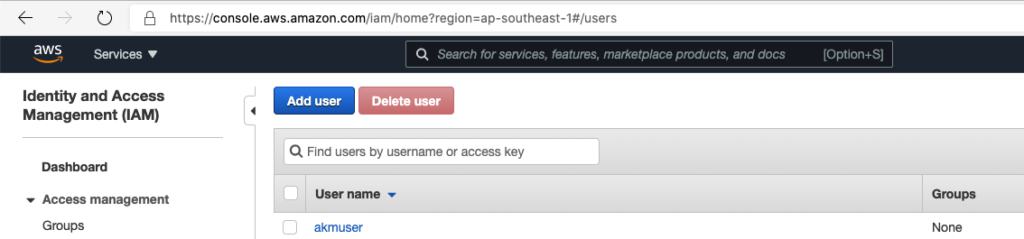
1.2. Nhập tên người dùng mới, ví dụ s3backup, chọn Access type là Programmatic access. Với mục đích sử dụng trong bài này, chúng ta chỉ cần quyền truy cập cho AWS CLI nên không cần truy cập vào Console.
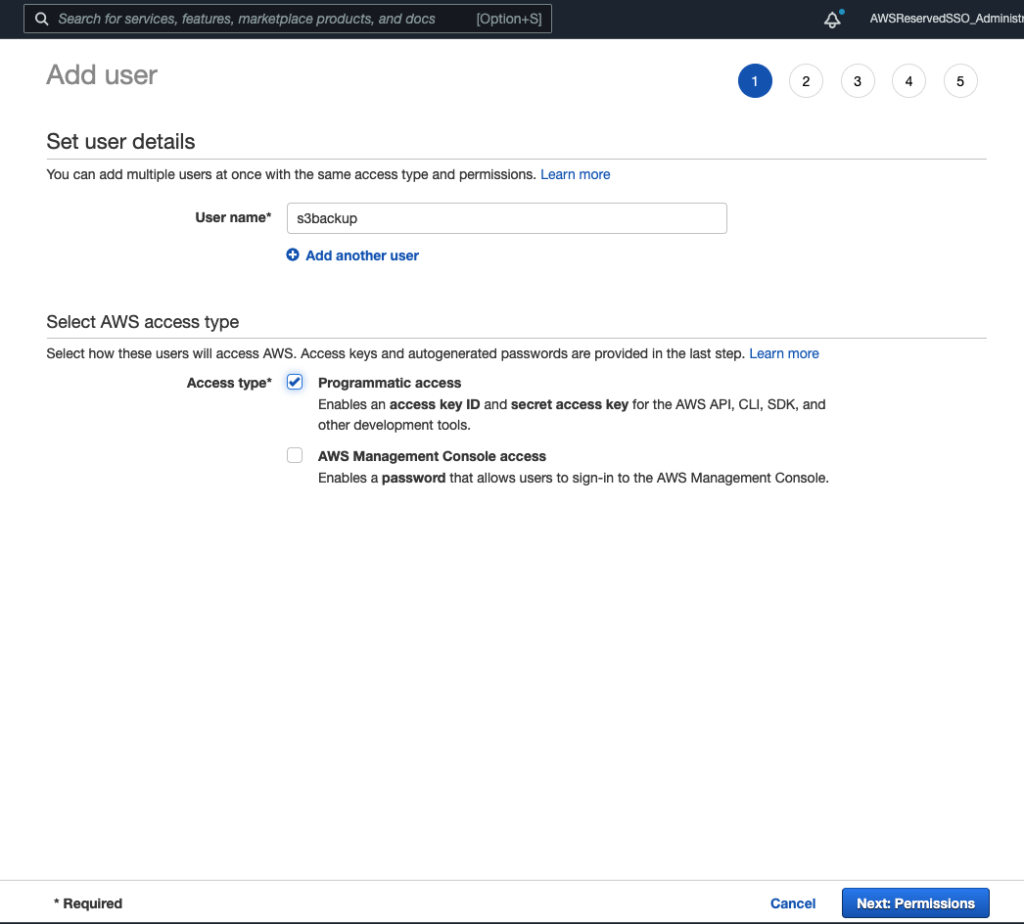
1.3. Chọn Next: Permissions → chọn Attach existing policies directly → tìm và chọn policy AmazonS3FullAccess → chọn Next: Tags → chọn Next: Review ở trang tiếp theo.
Lưu ý: Với mục đích hướng dẫn, demo nên mới để permission AmazonS3FullAccess. Còn trên môi trường production thì quyền của IAM user nên để giới hạn đến mức chi tiết hơn (áp dụng thêm condition), ví dụ chỉ được FullAccess trên 1 bucket nhất định.
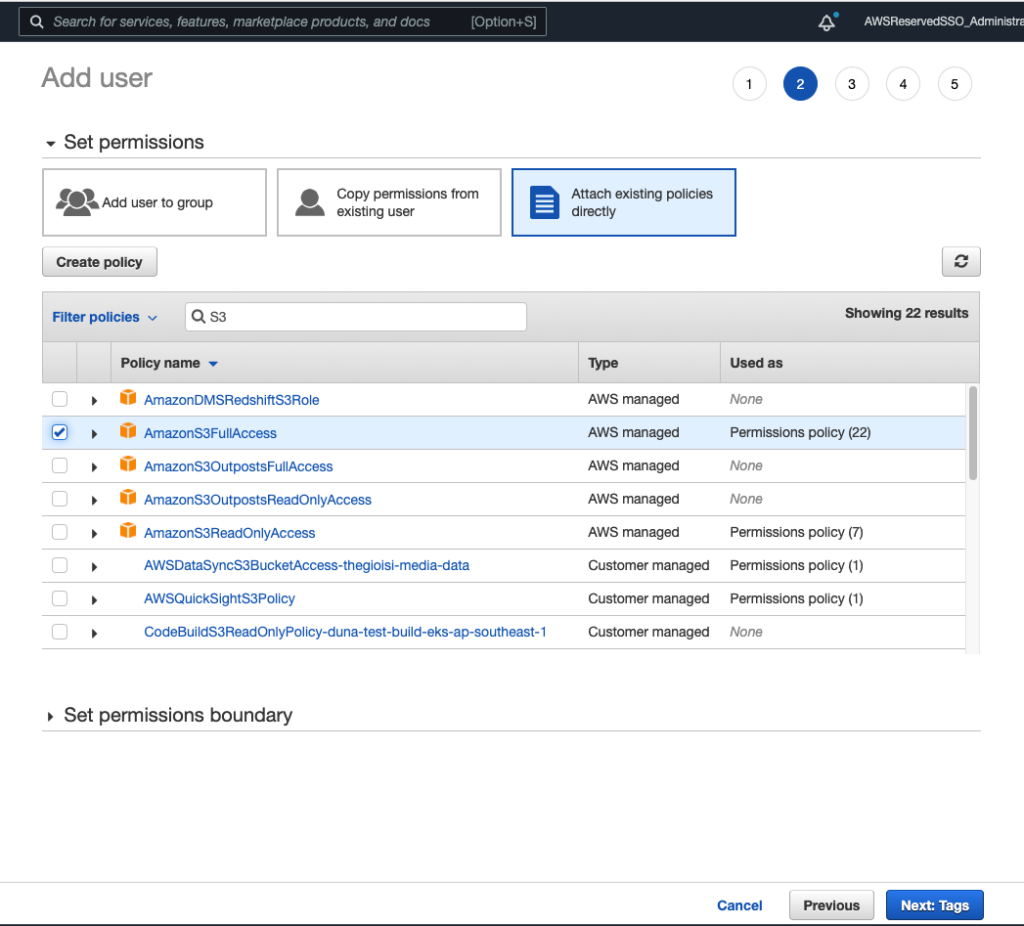
1.4. Sau khi kiểm tra lại thông tin đã chọn, chọn Create user.
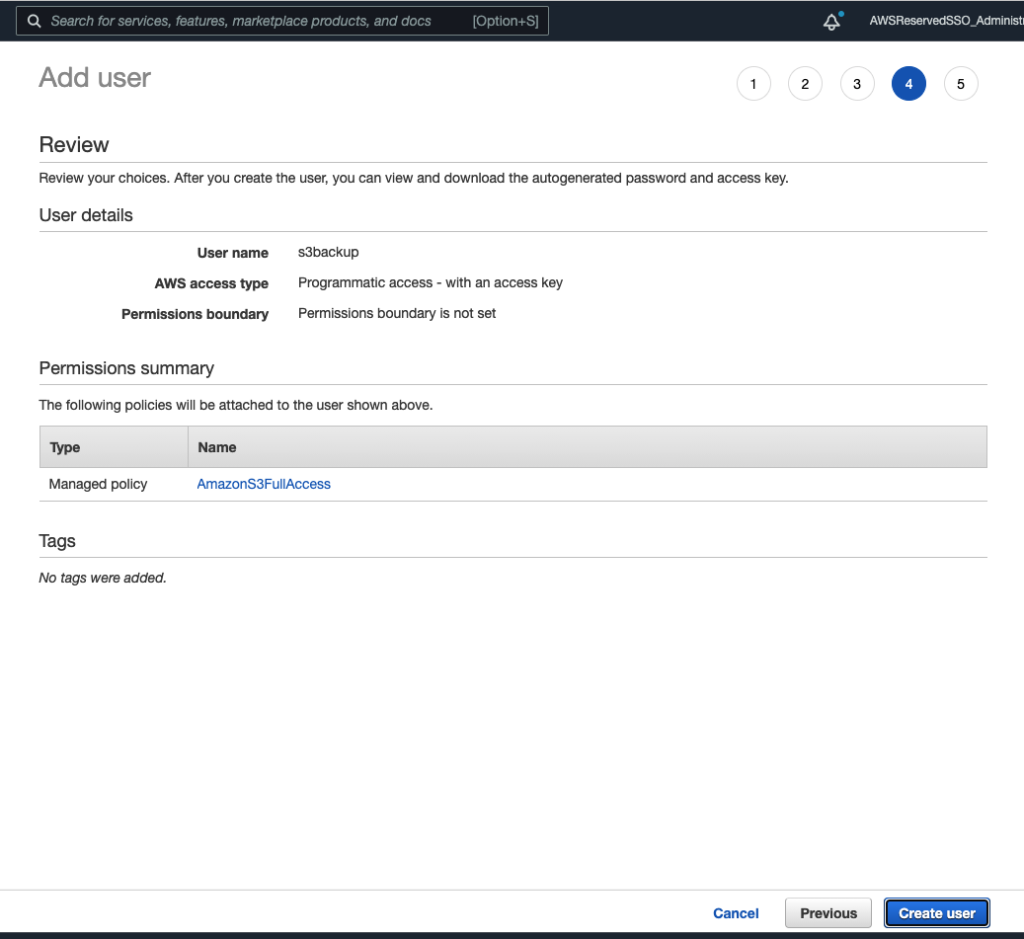
1.5. Ở trang tiếp theo, chúng ta có thể chọn tải thông tin người dùng bằng file csv hoặc lưu lại thông tin của Access key ID và Secret access key.
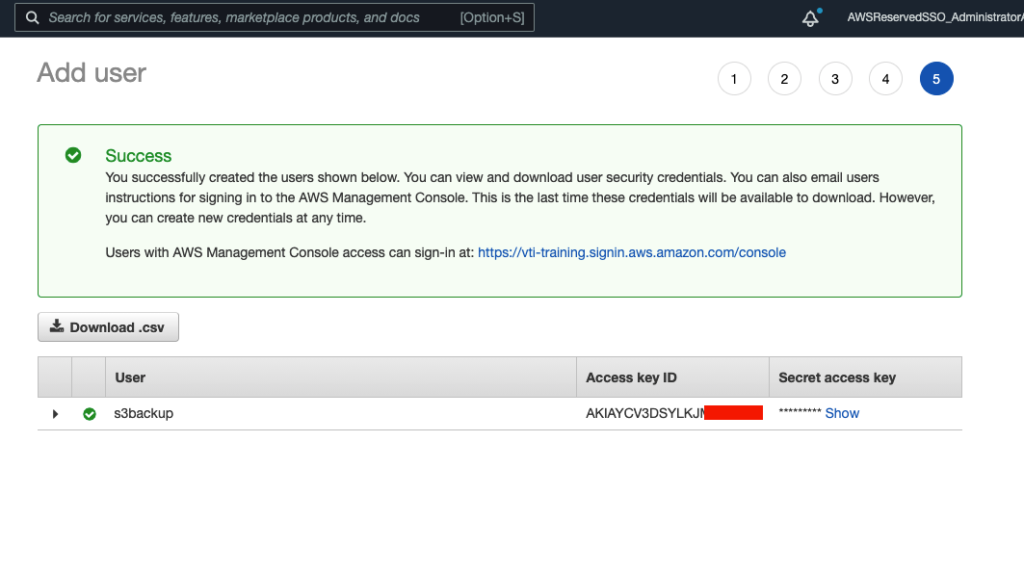
Bước 2: Tạo S3 bucket (bắt buộc)
2.1. Sau khi tạo xong IAM user, chúng ta tiếp tục tạo nơi lưu trữ trên dịch vụ S3, được gọi là bucket. Để tạo bucket S3, ta tìm đến dịch vụ S3.
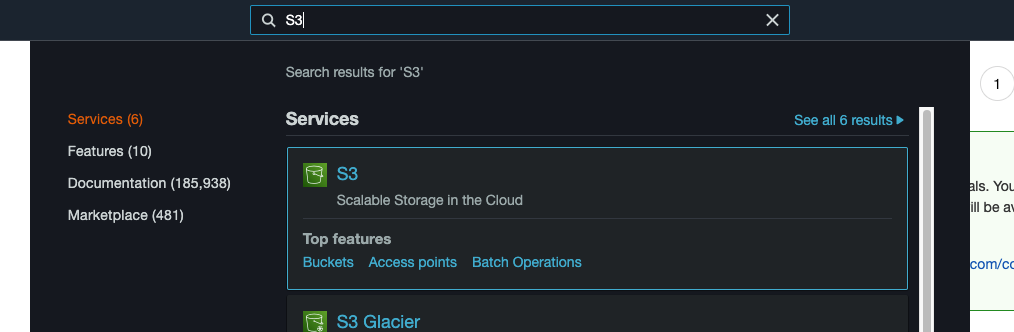
2.2. Chọn Create bucket → nhập tên cho bucket, ví dụ vticloud-s3-backup → chọn Region muốn lưu dữ liệu, các mục còn lại để mặc định → chọn Create bucket.
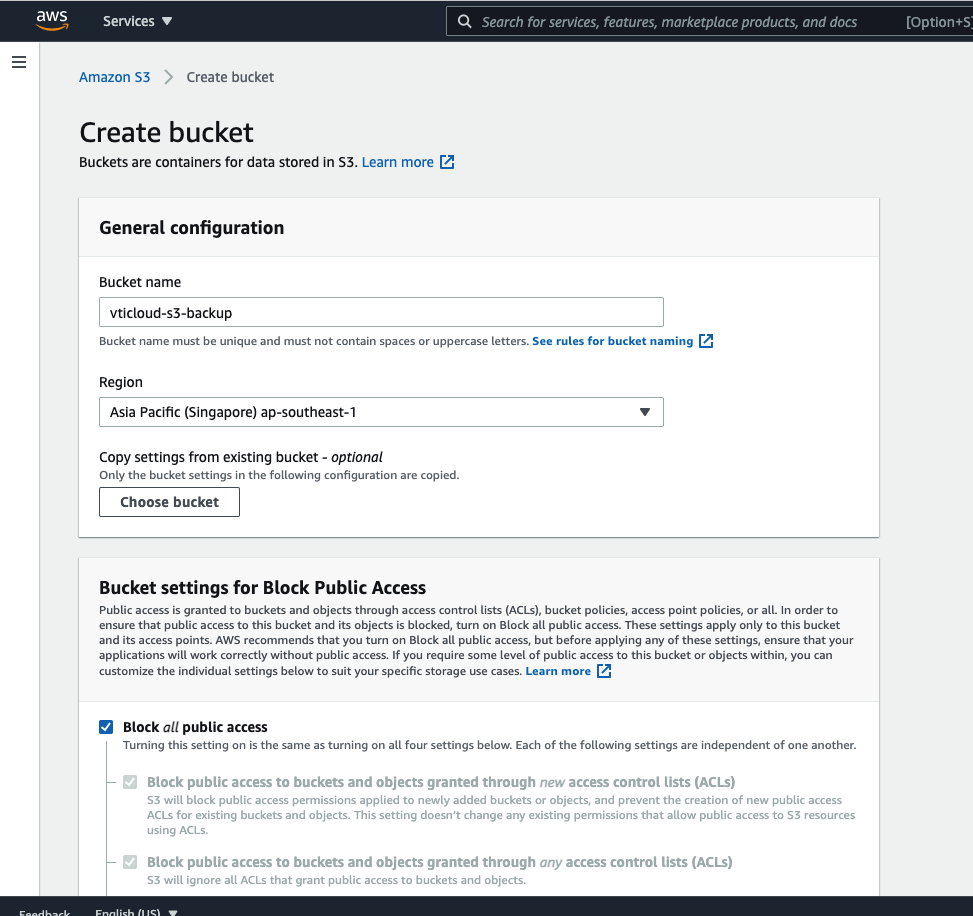
Sau khi tạo, chúng ta sẽ thấy bucket trên console của dịch vụ S3.
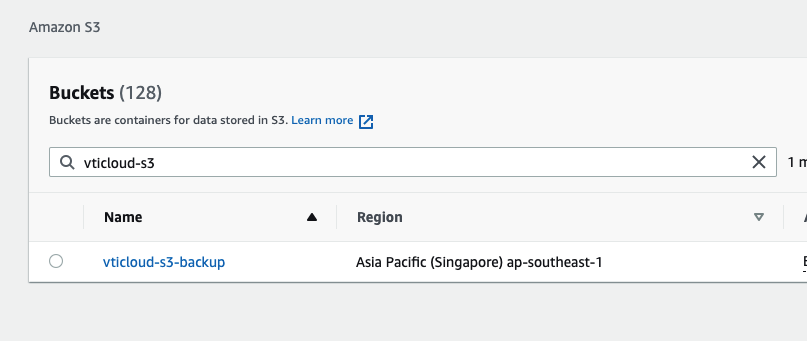
Bước 3: Đánh dấu phiên bản cho file (không bắt buộc)
3.1. Vào bucket → chọn tab Properties → ở mục Bucket Versioning, chọn Edit.
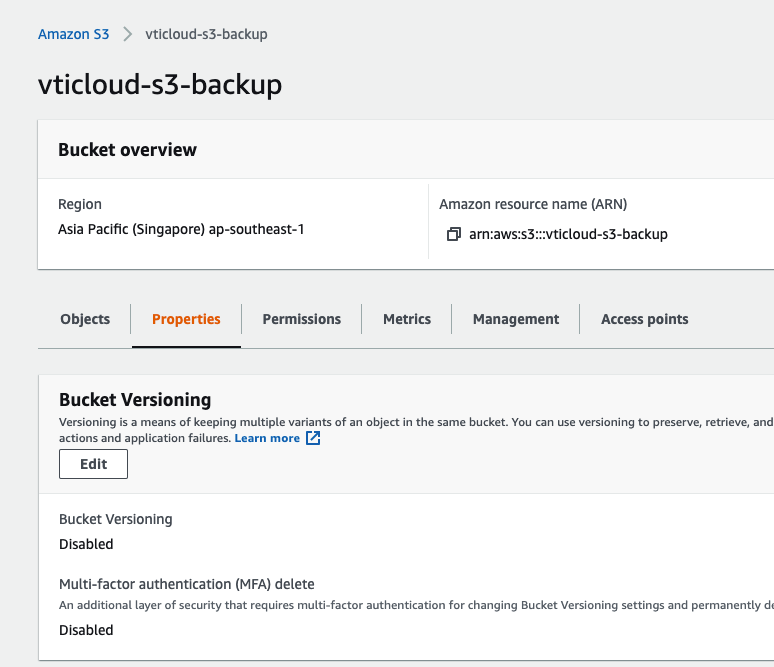
3.2. Ở trang mới mở, chọn Enable và Save Changes. Sau khi bật tính năng, mặc định tất cả các file có thay đổi được tải lên đều sẽ tạo một phiên bản mới và phiên bản cũ vẫn sẽ được giữ lại cho tới khi bị xoá bởi người dùng hoặc tự động xoá bởi tính năng quản lý vòng đời của bucket.
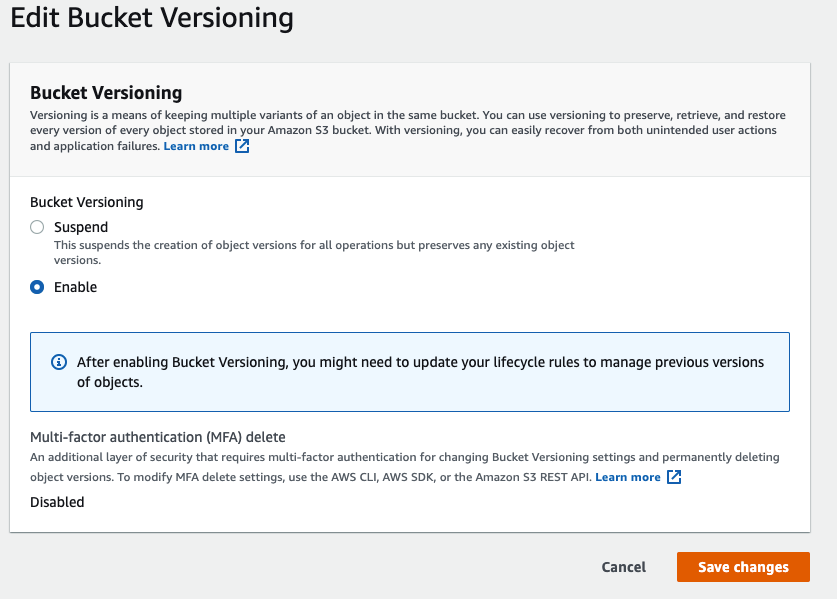
3.3. Việc bật tính năng đánh dấu phiên bản luôn đi kèm mối lo về dữ liệu càng ngày càng nhiều lên do các phiên bản file cũ được lưu lại liên tục, gây tốn kém về chi phí lưu trữ. Để giải quyết vấn đề này, S3 cung cấp tính năng quản lý vòng đời của các phiên bản file. Để cấu hình tính năng này chọn tab Management trong bucket → ở mục Lifecycles rules, chọn Create lifecycle rule.
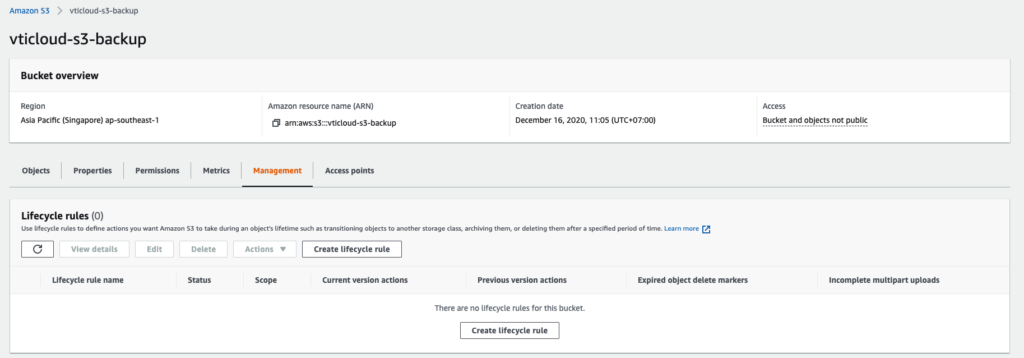
3.4. Tại trang tiếp theo, nhập tên muốn đặt cho rule → chọn This rule applies to all objects in the bucket → ở mục Lifecycle rule actions, chọn Permanently delete previous versions of objects → nhập số ngày ở mục mới hiện ra, các phiên bản tồn tại vượt quá số ngày này sẽ bị xoá → cuối cùng chọn Create rule.
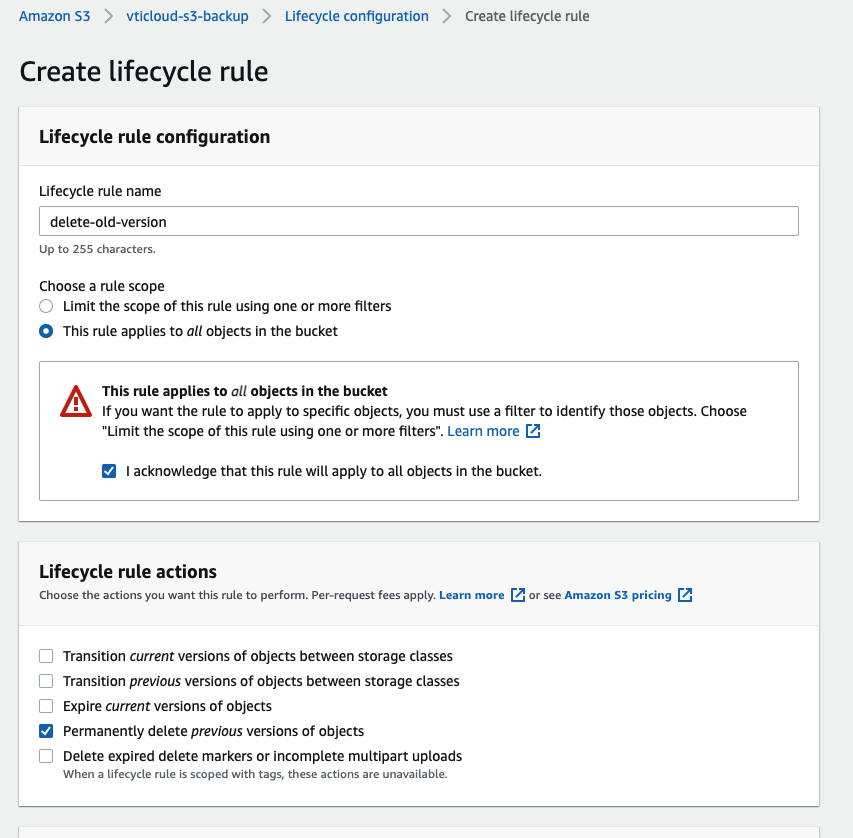
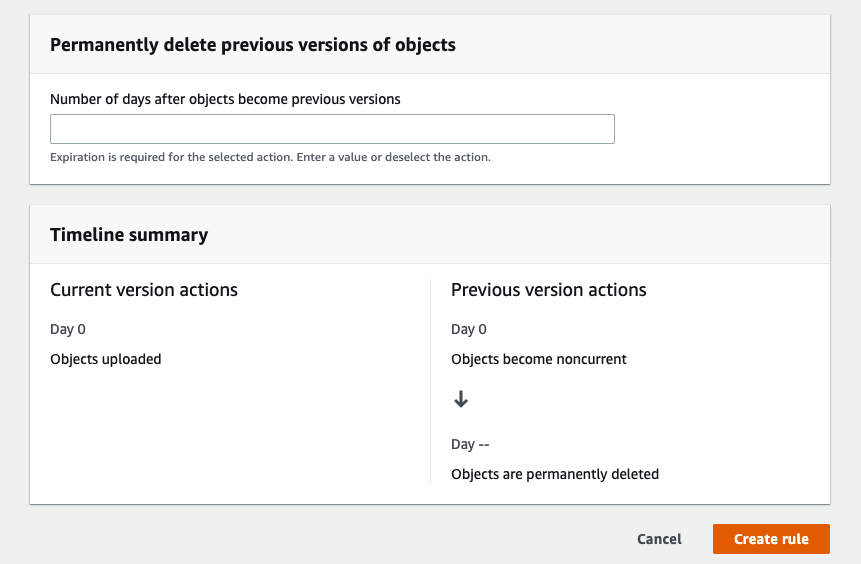
Như vậy chúng ta đã tạo và cấu hình xong cho S3 bucket dùng để backup file. Tiếp theo là hướng dẫn cài đặt AWS CLI và thiết lập Windows Task Scheduler trên máy chủ file server tại doanh nghiệp.
Bước 4: Cài đặt AWS CLI trên Windows (bắt buộc)
Để cài đặt AWS CLI, ta có thể theo hướng dẫn cài đặt của AWS ở link https://docs.aws.amazon.com/cli/latest/userguide/install-cliv2-windows.html
Bước 5: Cấu hình AWS CLI (bắt buộc)
5.1. Mở CMD với quyền Administrator, gõ aws –version để kiểm tra AWS CLI đã cài đặt thành công.

5.2. Gõ aws configure và nhập Access Key ID và Secret Access Key tạo phía trên.
Lưu ý: Nhập đúng region name của S3.
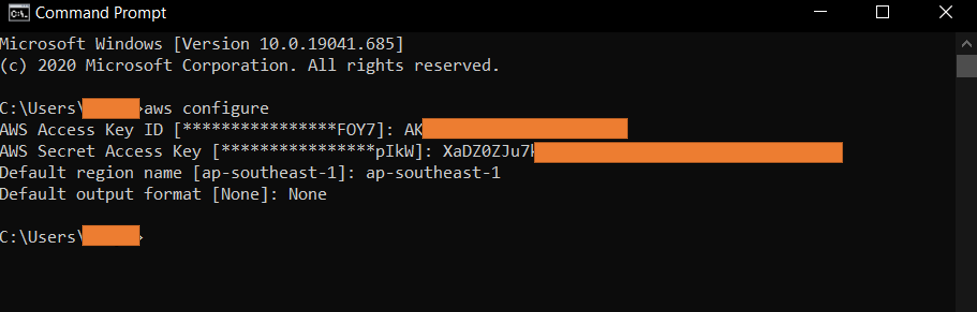
5.3. Tạo 01 file batch (ví dụ: s3backup.bat) và edit với câu lệnh trong hình bên dưới.
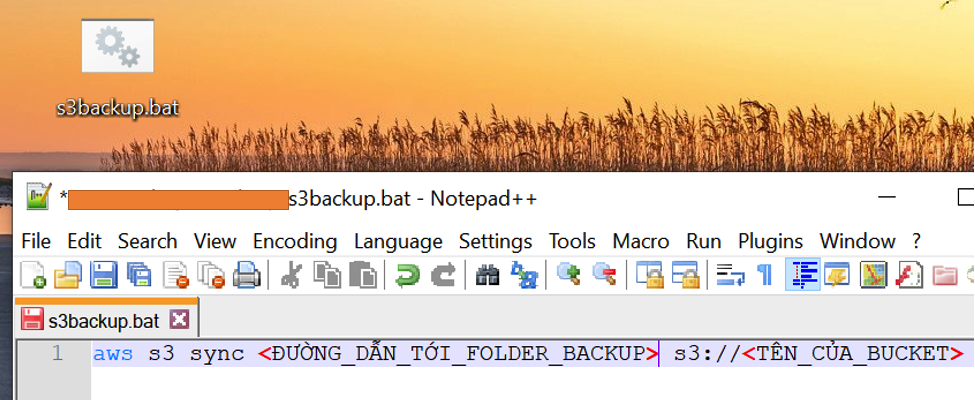
5.4. Ta cần thay đổi <ĐƯỜNG_DẪN_TỚI_FOLDER_BACKUP> với đường dẫn chứa file cần backup, ví dụ: C:\Backup\ và đổi <TÊN_CỦA_BUCKET> thành bucket ta tạo ở trên S3
Bước 6: Cấu hình lịch chạy tự động Backup với Task Scheduler (bắt buộc)
6.1. Mở Task Scheduler, tạo Task mới và đặt tên.
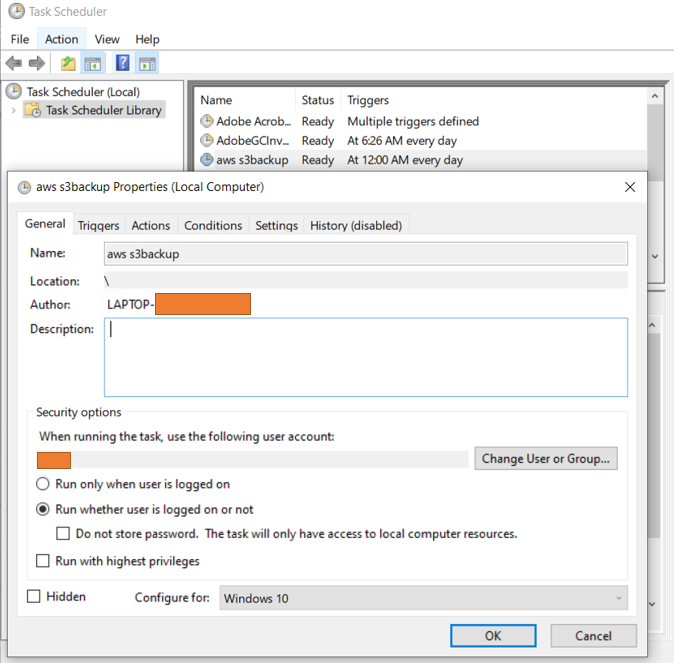
6.2. Vô mục Triggers để cấu hình thời gian tự động (ví dụ: 0h sáng hàng ngày).
Lưu ý: Tick ô Enabled để trigger được kích hoạt → Bấm OK.
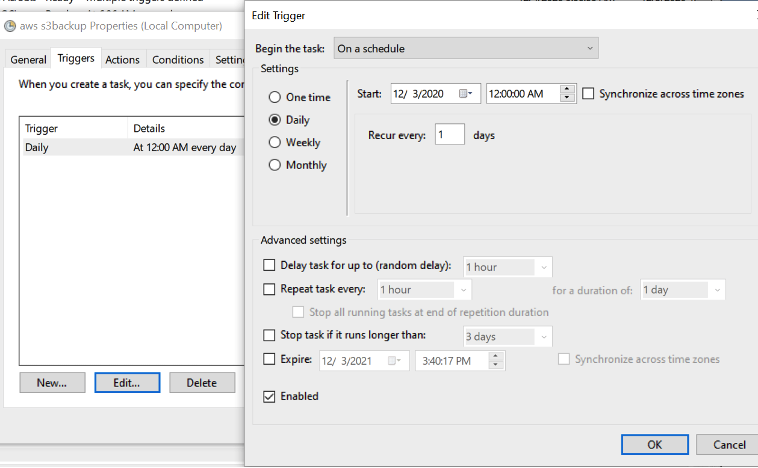
6.3. Trong tab Actions, thêm đường dẫn tới file batch tạo ở trên.
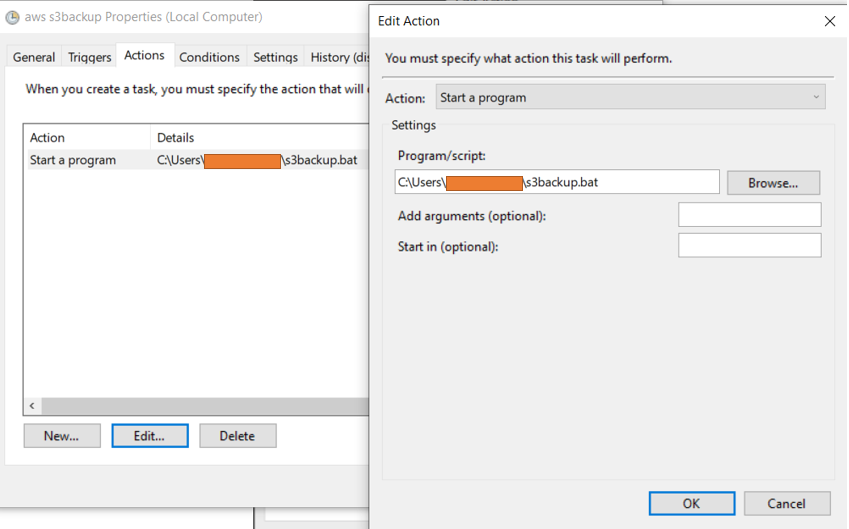
6.4. Phần Conditions và Settings cấu hình như sau.
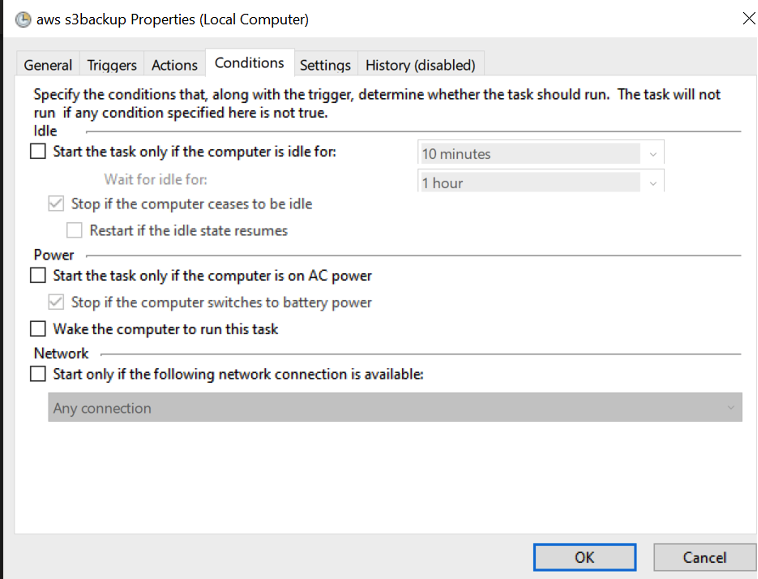
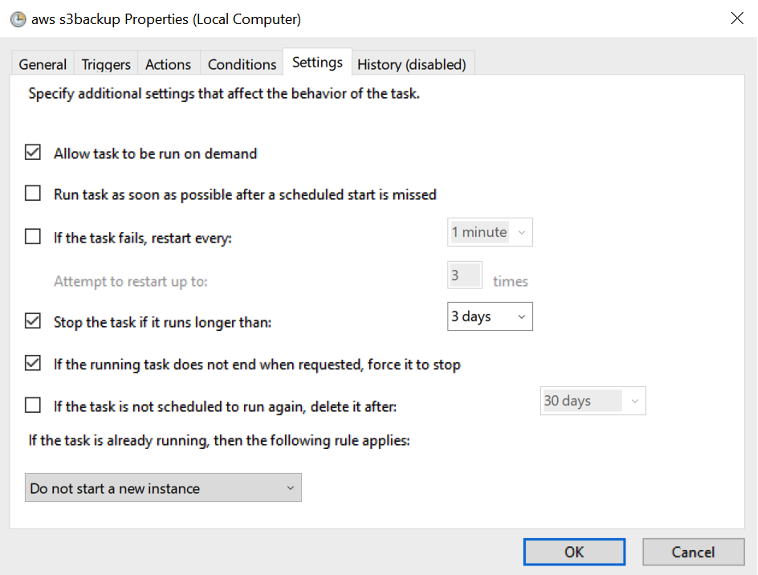
6.5. Bấm OK và nhập Username / Password của Admin user của Windows OS.
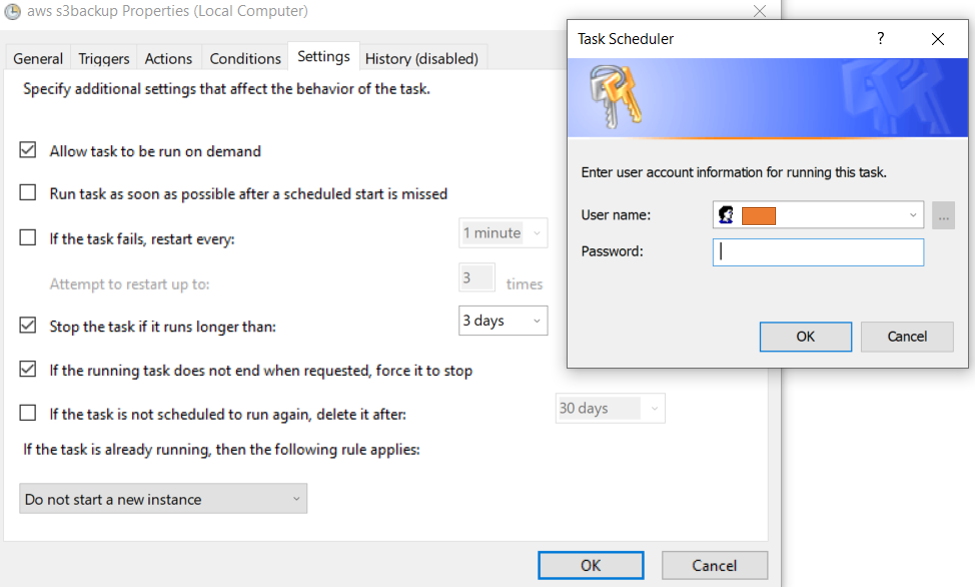
Hoàn tất setup trên Task Scheduler.
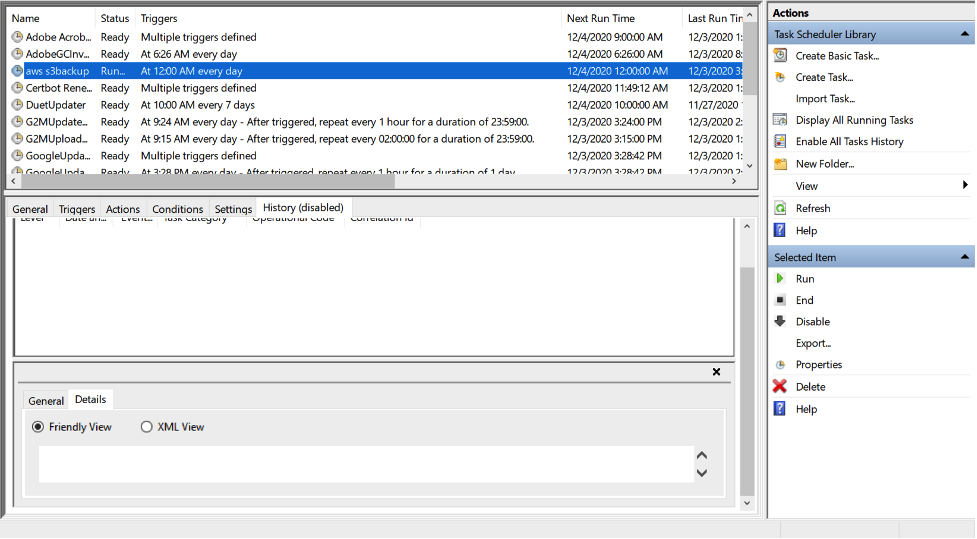
Bước 7: Chạy thử Task Scheduler vừa tạo (bắt buộc)
7.1. Bấm Run trong Task Scheduler tại task mới tạo.
Lưu ý: Kịch bản sẽ được chạy tự động theo giờ cấu hình trong Task Scheduler
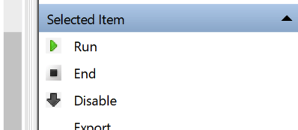
7.2. Chúng ta vào lại giao diện S3 bucket để kiểm tra file có được đồng bộ lên chưa.
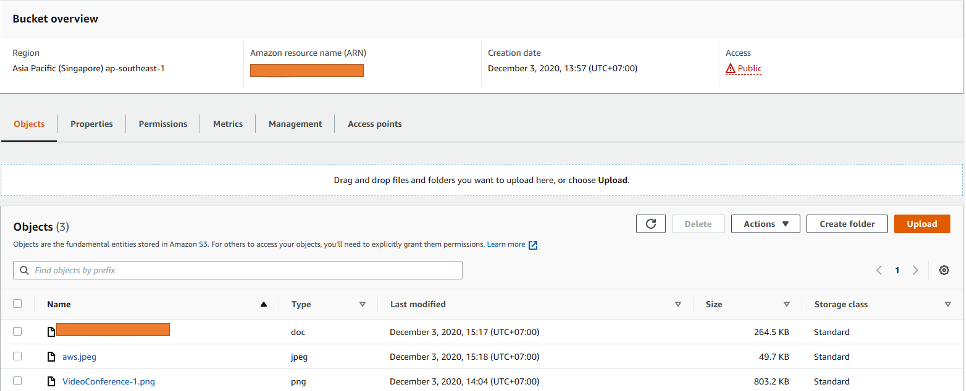
Vậy là ta đã cài đặt xong giải pháp backup định kỳ từ máy tính Windows lên Amazon S3, giờ bạn chỉ cần đợi tới giờ cài đặt trong lịch để kiểm tra lần cuối kết quả của việc backup.
Kết bài
Qua bài viết trên ta có thể thấy được một ứng dụng rất đơn giản mà Amazon S3 có thể được sử dụng trong thực tế, nếu không so sánh về mặt chi phí so với các giải pháp lưu trữ trên điện toán đám mây khác, ta có thể thấy giải pháp trên rất dễ sử dụng và rất phù hợp với các doanh nghiệp cần lưu trữ hay backup dữ liệu dài hạn, kể cả dữ liệu của doanh nghiệp có dung lượng tăng nhanh thì S3 vẫn hoàn toàn có thể đáp ứng ngay lập tức mà không cần phải chờ đợi việc mua phần cứng mở rộng và chỉ phải trả cho dung lượng lưu trữ thực tế sử dụng.
Ngoài ứng dụng lưu trữ đơn thuần nêu trên, S3 còn cung cấp một bộ API mạnh mẽ giúp cho các ứng dụng cần lưu trữ, truy xuất thông tin nhanh và nhiều như AI/ML, phân tích/xử lý dữ liệu mà các giải pháp lưu trữ khác khó có thể đạt được.
Về VTI Cloud
VTI Cloud là Đối tác cấp cao (Advanced Consulting Partner) của AWS, với đội ngũ hơn 50+ kỹ sư về giải pháp được chứng nhận bởi AWS. Với mong muốn hỗ trợ khách hàng trong hành trình chuyển đổi số và dịch chuyển lên đám mây AWS, VTI Cloud tự hào là đơn vị tiên phong trong việc tư vấn giải pháp, phát triển phần mềm và triển khai hạ tầng AWS cho khách hàng tại Việt Nam và Nhật Bản.
Xây dựng các kiến trúc an toàn, hiệu suất cao, linh hoạt, và tối ưu chi phí cho khách hàng là nhiệm vụ hàng đầu của VTI Cloud trong sứ mệnh công nghệ hóa doanh nghiệp.